win10系统电脑重置此电脑失败如何解决
win10系统电脑重置此电脑失败如何解决?在我们日常使用win10系统电脑时,应该有很多用户遇到重置此电脑失败的情况,那么win10系统电脑重置此电脑失败怎么办呢?下面小编就为大家带来win10系统电脑重置此电脑失败的解决步骤,感兴趣的小伙伴快来看看吧。

win10系统电脑重置此电脑失败的解决方法:
1、在开始菜单点击设置,点击最后面的更新和安全。
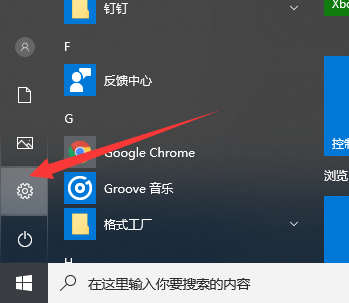
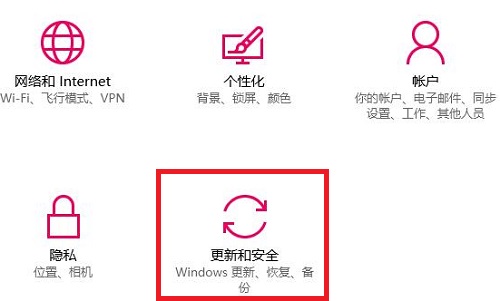
2、点击左侧的恢复,在点击右侧恢复下面的开始。
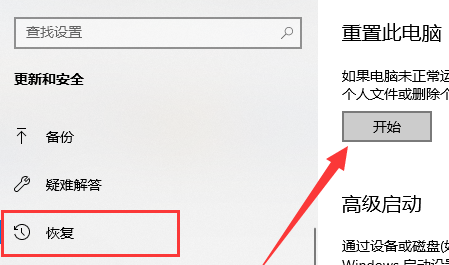
3、选择是否保留。
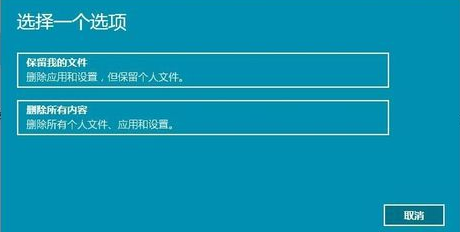
4、等待安装即可。
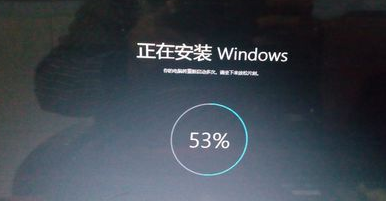
5、要是没成功的恢复,可以直接在下载一个系统重新的安装进行覆盖。
如果有需求不妨直接在本站下载系统来安装看看,绝对方便靠谱!

以上就是【win10系统电脑重置此电脑失败如何解决-win10系统电脑重置此电脑失败的解决步骤】全部内容了,更多精彩教程尽在本站!
以上是win10系统电脑重置此电脑失败如何解决的详细内容。更多信息请关注PHP中文网其他相关文章!

热AI工具

Undresser.AI Undress
人工智能驱动的应用程序,用于创建逼真的裸体照片

AI Clothes Remover
用于从照片中去除衣服的在线人工智能工具。

Undress AI Tool
免费脱衣服图片

Clothoff.io
AI脱衣机

AI Hentai Generator
免费生成ai无尽的。

热门文章

热工具

记事本++7.3.1
好用且免费的代码编辑器

SublimeText3汉化版
中文版,非常好用

禅工作室 13.0.1
功能强大的PHP集成开发环境

Dreamweaver CS6
视觉化网页开发工具

SublimeText3 Mac版
神级代码编辑软件(SublimeText3)

热门话题
 Win11系统无法安装中文语言包的解决方法
Mar 09, 2024 am 09:48 AM
Win11系统无法安装中文语言包的解决方法
Mar 09, 2024 am 09:48 AM
Win11系统无法安装中文语言包的解决方法随着Windows11系统的推出,许多用户开始升级他们的操作系统以体验新的功能和界面。然而,一些用户在升级后发现他们无法安装中文语言包,这给他们的使用体验带来了困扰。在本文中,我们将探讨Win11系统无法安装中文语言包的原因,并提供一些解决方法,帮助用户解决这一问题。原因分析首先,让我们来分析一下Win11系统无法
 五招教你解决黑鲨手机开不了机的问题!
Mar 24, 2024 pm 12:27 PM
五招教你解决黑鲨手机开不了机的问题!
Mar 24, 2024 pm 12:27 PM
随着智能手机技术的不断发展,手机在我们日常生活中扮演着越来越重要的角色。而作为一款专注于游戏性能的旗舰手机,黑鲨手机备受玩家青睐。然而,有时候我们也会面临到黑鲨手机开不了机的情况,这时候我们就需要采取一些措施来解决这一问题。接下来,就让我们来分享五招教你解决黑鲨手机开不了机的问题:第一招:检查电池电量首先,确保你的黑鲨手机有足够的电量。可能是因为手机电量耗尽
 无法在此设备上加载驱动程序怎么解决?(亲测有效)
Mar 14, 2024 pm 09:00 PM
无法在此设备上加载驱动程序怎么解决?(亲测有效)
Mar 14, 2024 pm 09:00 PM
大家都知道,如果电脑无法加载驱动程序,该设备可能就无法正常工作或与计算机进行正确的交互。那在电脑上弹出无法在此设备上加载驱动程序的提示框,我们要如何解决呢?下面小编就教大家两招轻松解决问题。 无法在此设备上加载驱动程序解决方法 1、开始菜单搜索“内核隔离”。 2、将内存完整性关闭,上方提示“内存完整性已关闭。你的设备可能易受攻击。”点击后方忽略即可,不会对使用有影响。 3.重启机器之后即可解决问题。
 小红书发布自动保存图片怎么解决?发布自动保存图片在哪里?
Mar 22, 2024 am 08:06 AM
小红书发布自动保存图片怎么解决?发布自动保存图片在哪里?
Mar 22, 2024 am 08:06 AM
随着社交媒体的不断发展,小红书已经成为越来越多年轻人分享生活、发现美好事物的平台。许多用户在发布图片时遇到了自动保存的问题,这让他们感到十分困扰。那么,如何解决这个问题呢?一、小红书发布自动保存图片怎么解决?1.清除缓存首先,我们可以尝试清除小红书的缓存数据。步骤如下:(1)打开小红书,点击右下角的“我的”按钮;(2)在个人中心页面,找到“设置”并点击;(3)向下滚动,找到“清除缓存”选项,点击确认。清除缓存后,重新进入小红书,尝试发布图片看是否解决了自动保存的问题。2.更新小红书版本确保你的小
 Linux中文乱码怎么解决
Feb 21, 2024 am 10:48 AM
Linux中文乱码怎么解决
Feb 21, 2024 am 10:48 AM
Linux中文乱码问题是使用中文字符集和编码时常见的一个问题。出现乱码的原因可能是文件编码设置不正确,系统语言环境未安装或未设置,以及终端显示配置错误等。本文将介绍几种常见的解决方法,并提供具体的代码示例。一、检查文件编码设置使用file命令查看文件编码在终端中使用file命令,可以查看文件的编码:file-ifilename如果输出中有"charset
 解决PyCharm无法打开的方法分享
Feb 22, 2024 am 09:03 AM
解决PyCharm无法打开的方法分享
Feb 22, 2024 am 09:03 AM
标题:如何解决PyCharm无法打开的问题PyCharm是一款功能强大的Python集成开发环境,但有时候我们可能会遇到无法打开PyCharm的问题。在本文中,我们将分享一些常见的解决方法,并提供具体的代码示例。希望能帮助到遇到这个问题的小伙伴们。方法一:清除缓存有时候PyCharm的缓存文件可能会导致程序无法正常打开,我们可以尝试清除缓存来解决这个问题。具
 Win11系统管理员权限获取步骤详解
Mar 08, 2024 pm 09:09 PM
Win11系统管理员权限获取步骤详解
Mar 08, 2024 pm 09:09 PM
Windows11作为微软最新推出的操作系统,深受广大用户喜爱。在使用Windows11的过程中,有时候我们需要获取系统管理员权限,以便进行一些需要权限的操作。接下来将详细介绍在Windows11中获取系统管理员权限的步骤。第一步,点击“开始菜单”,在左下角可以看到Windows图标,点击该图标便可打开“开始菜单”。第二步,在“开始菜单”中寻找并点击“
 如何解决默认网关自动消失的问题
Feb 24, 2024 pm 04:18 PM
如何解决默认网关自动消失的问题
Feb 24, 2024 pm 04:18 PM
默认网关自动消失怎么解决在现代社会中,互联网已经成为人们生活中不可或缺的一部分。无论是工作还是娱乐,我们都需要稳定的网络连接来完成各种任务。而默认网关是连接本地网络与外部互联网的关键要素之一。然而,有时我们可能会遇到默认网关自动消失的问题,导致无法上网。那么,当默认网关消失时,我们应该如何解决这个问题呢?首先,我们应该明确默认网关的概念。默认网关是一个网络路





